今回の話は、スマホで利用したデータ使用量(通信量)についてです。
1.データ使用量とは
みなさんがスマホの契約をするとき、「月々3GB(ギガバイト)の通信ができます」とか「1GBなら月々**円、2GBなら月々**円、3GBなら月々**円、…」という説明を耳にしたかもしれません。
これはスマホを電話として使うこととは全く関係ありません。スマホで携帯電話会社のネットワークを利用してインターネットを使うときの話をしています。
ちょっと分かりにくいと感じるかもしれない点は、スマホでWi-Fiを利用してインターネットを使っているときは関係ないということです。ここで言うWi-Fiというのは、自宅のWi-Fiはもちろん、外出先で利用可能なWi-Fiも全て含みます。
スマホメーカーはこの区別を理解しているので、ユーザーが携帯電話会社のネットワークを利用してインターネットを使ったとき、どのくらいのデータ量を消費したか分かるように作っています。
2.データ使用量の単位
ところで、データ使用量というくらいですから、どのくらいの分量なのか測ることができる単位がもちろん存在しています。できればこちらの話を見てから下へ進むとスムーズに理解できると思います。
インターネットでの通信は、デジタル信号が使われています。デジタル信号の一番小さな単位は「0」又は「1」の1つ分です。この1つ分のことを「1ビット(bit)」といいます。
みなさんがよく聞く「ギガバイト(GB)」がどのくらいの量なのか、この「ビット」を使って表してみます。
実は「バイト(B)」というのは「8ビット(bit)」分です。「0」か「1」を8つ使うと「1バイト(B) 」になります。例えば 00110101 です。
ギガ(G)というのはギリシャ語の数字の単位が元になっています。数値で表すと1ギガというのは1,000,000,000 で、漢字なら10億です。(ちなみに1,000,000はメガ(M)、1000はキロ(k)です)
つまり、1ギガバイトというのは約10億バイトなので、ビットで表すと80億ビットです。
インターネットとの通信で「0」又は「1」を80億個やり取りすると、やっと1GBのデータ量を消費したということになります。
実際には通信上の決まりなどがあるので、1ギガバイトの通信が正確に80億個分の「0」か「1」ではないのですが、まあ「大体80億個」と理解しておけば問題ありません。
3.メディア毎のデータ量
では、どんなデータをやり取りするのに必要なデータ量がどれくらいなのかを確認してみましょう。
メディアという言葉は、ここでは「文字」、「音声」、「画像」、「動画」をまとめて表す言葉の意味で使っています。
3.1 文字データ
まず最初は文字です。日本語なら1文字で2バイト使うと考えていいと思います。新聞の朝刊1つの文字数は大体20万文字だそうですので、データ量にすると約40万バイトです。数値的にはかなり多いような気がしますね。
新聞1ヶ月分にすると40万✕30日=1200万バイトになります。大量のデータに思えますがギガバイトで表せば、たったの 0.012ギガバイト(GB)です。小数点以下で見にくいので、メガバイト(MB)で表すとなら、12メガバイト(MB)です。
ということで、1ギガバイト(GB)のデータ量は、新聞の朝刊の文字なら約83ヶ月分ということになります。
3.2 画像データ
次は画像です。画像は色々な表現方法があるので一概には言えないので、ここではよく見るJPEGフォーマットの場合で考えてみます。
スマホで撮影する1200万画素の写真で大体3-4メガバイト(MB)位だと思います。すると、この写真なら1ギガバイト(GB)のデータ量は、この写真で大体300枚分ということになります。
文字のデータと比べると画像データ量は桁違いに大きいことが分かります。
3.3 音声データ
これも画像と似ていますが、音質によって大きく変わってきます。
例えば、LINEで友だちと音声通話する場合は1時間で18メガバイト位のようです。これなら1ギガバイト(GB)のデータ量は、大体55時間分の通話に相当することになります。
でも、音楽を聞く場合はだいぶ変わってきます。例えばAmazon musicの標準音質の場合なら、1時間で100メガバイト(MB)強らしいです。そうすると1ギガバイト(GB)のデータ量は、大体10時間弱に相当することになります。高音質で聞こうとすると、ずっと短い時間になります。
3.4 動画データ
これも画質によって大きく変わります。
例えば、LINEで友だちとビデオ通話する場合は1時間で300メガバイト(MB)必要なようです。これなら1ギガバイト(GB)のデータ量は、大体3.3時間分の通話に相当することになります。
Youtubeで1080p画質の場合だと、5分間で180メガバイト(MB)程度必要になるそうです。これなら1ギガバイト(GB)のデータ量は、大体28分視聴すると使い切ってしまいます。
画質を落として、Youtubeで720p画質にすると、必要なデータ量は半分くらいになります。それでも1ギガバイト(GB)のデータ量は、約1時間分に相当することになります。
それでも動画を視聴するのにはとても沢山のデータ量が必要になることが分かると思います。
4.スマホのデータ使用量を確認
ここまで説明したことを踏まえて、改めて今回の話の始まりに戻ってみましょう。
あなたがスマホの契約をしたときに月々何GB使えるプランにしたのかを思い出してください。
スマホを使っていれば、日々同じデータ量の通信をするとは限りません。ですから、例えば今月はどれくらいのデータ量を既に使ったのかということはよく分かりません。
一番確実で正確なのは、契約した携帯会社のウェブサイトにログインして、データ使用量の数値を確認することです。但し、「たった今」までのデータ使用量とは限らないので、時間差があるかもしれません。
そこまでしなくても、今現在の大体のデータ使用量を確認したいならスマホの機能を使うこともできます。以下ではスマホが記録しているデータ使用量を確認する方法を紹介します。但し、必ずしも携帯会社がカウントしているデータ量と一致するとは限りませんので注意が必要です。
では、スマホの設定アプリを起動しましょう。スマホによって変わる可能性はありますが、下図のようなアイコンをホーム画面かアプリ一覧画面で見つけてタップしてください。
以下の説明ではスマホによって表現やアイコンがちょっと違っているかもしれませんが、似ているものがあると思いますので、見当たらないときには少し周りを見回してみてください。
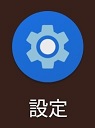
すると、スマホの設定アプリが起動して、次のような画面が表示されます。
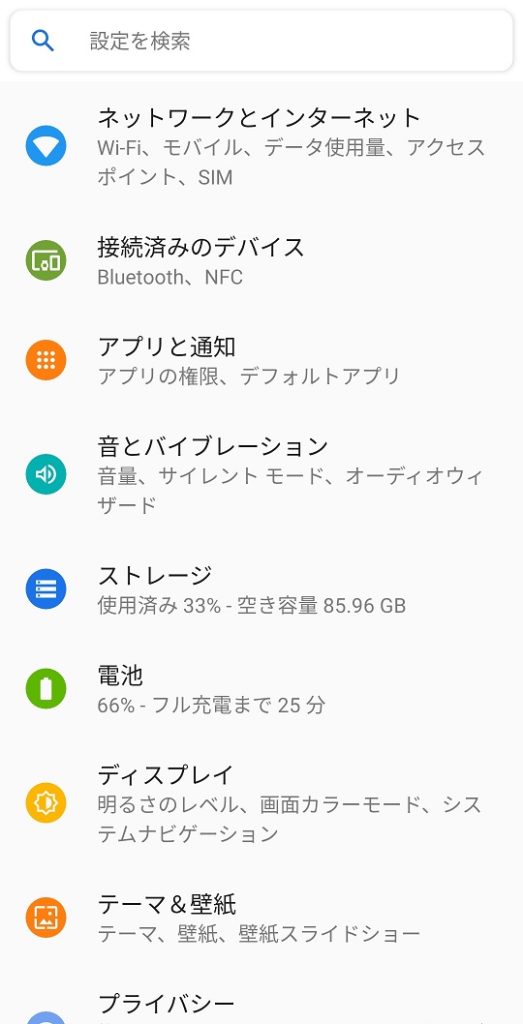
では、一番上の「ネットワークとインターネット」の項目をタップしてください。すると次のような画面に切り替わります。
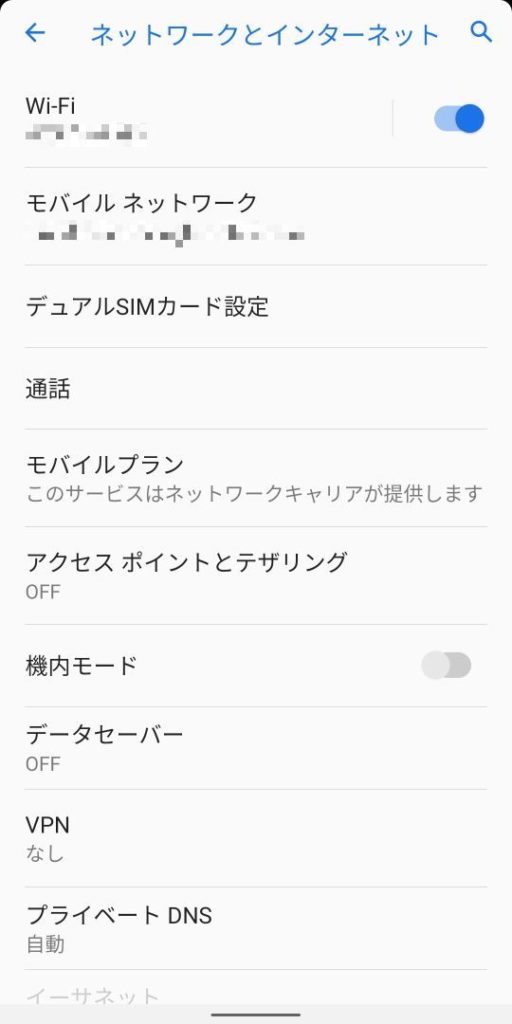
ここでは、上から2番目の「モバイルネットワーク」の項目をタップしてください。すると次のような画面に切り替わります。
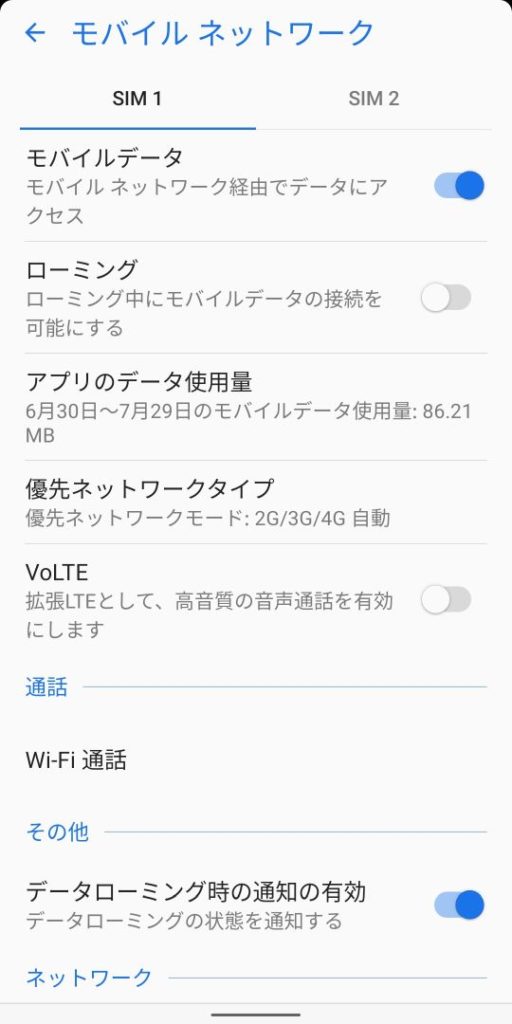
この画面ではSIM1とSIM2の二枚のSIMカードの情報が確認できるようになっています。スマホによっては一枚のSIMカードだけに対応しているものもあるので、この項目が無いこともあります。
今はSIM1の情報を表示しているので、SIM1の方が黒い文字で青い下線があります。SIM2は少し薄い色で表示されています。
その下の項目を見ると、「アプリのデータ使用量」という項目があります。ここに次のように表示されています。
「6月30日~7月29日のモバイルデータ使用量: 86.21MB」と書いてあります。つまり6月30日から現在までの間に使用したデータ量が約86MBであるということです。MBはメガバイトですから、ギガバイト(GB)で表すと0.084GBです。
以上がスマホでデータ使用量を確認する方法です。
5.データ使用量の積算開始日設定
積算開始日の設定について補足しておきます。月々のデータ使用量をスマホ自体が計算するとき、毎月何日にデータ使用量をゼロにリセットするかを決めなくてはいけません。
例えば、スマホの契約をした携帯電話会社が、あなたのデータ使用量を毎月1日から月末までのものだと定義していたとしましょう。すると、上のようにスマホが記録しているデータ使用量も毎月1日をゼロとして計算していないと、その数値を見てもあまり意味がありません。(参考にはなるかもしれませんが…)
先程のスマホの画面を見てみると、「6月30日~7月29日」という期間で計算していました。これは、毎月30日にデータ使用量をゼロにリセットして、そこからデータ使用量を積算するという意味です。
先程のデータ使用量を計算した期間は、実は「6月30日から現在まで」です。(まだ7月29日になっていないとして、ですが。)
でも、あなたの携帯電話の契約で毎月1日からデータ使用量を計算することになっている場合には、スマホのデータ使用量の積算も「7月1日から」としなければなりません。
この開始日を設定するには、先程のモバイルネットワークの画面で、「アプリのデータ使用量」の項目をタップします。すると、次のような画面に切り替わります。
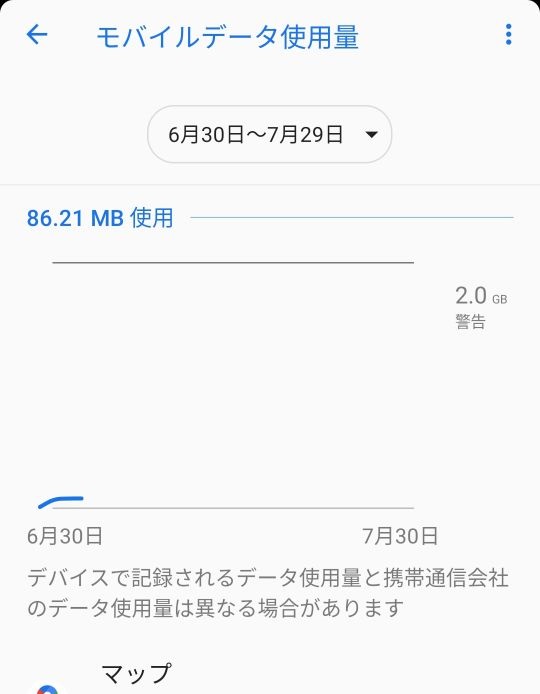
この画面では、より明瞭にデータ使用量の積算期間が表示されています。日付の部分をタップすると先月分のデータ使用量も確認することができます。また、日付の下には積算グラフがあり、横軸は日付、縦軸はデータ使用量の積算値になっています。このグラフ内に青い線で、今月どれだけのデータを使用してきたかが分かるようになっています。念のためですが、青い線の傾きが大きくなると(垂直に近づくと)その日のデータ使用量が他の日に比べて多かったということも分かります。あまり急に使用したデータ量が増えている場合には、何をしていたか思い出してみるのもいいのではないでしょうか?
では、この画面の右上にある三点メニューアイコン「︙」をタップしてください。すると次のようなメニューが表示されます。
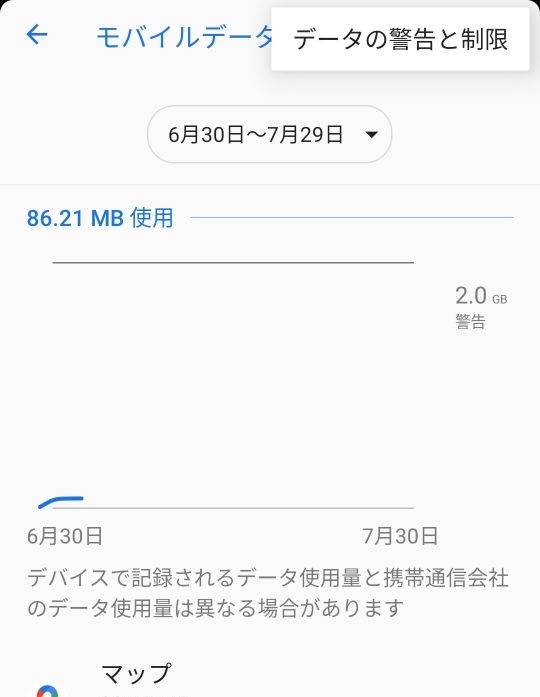
この「データの警告と制限」の項目をタップしてください。すると次のように画面が切り替わります。
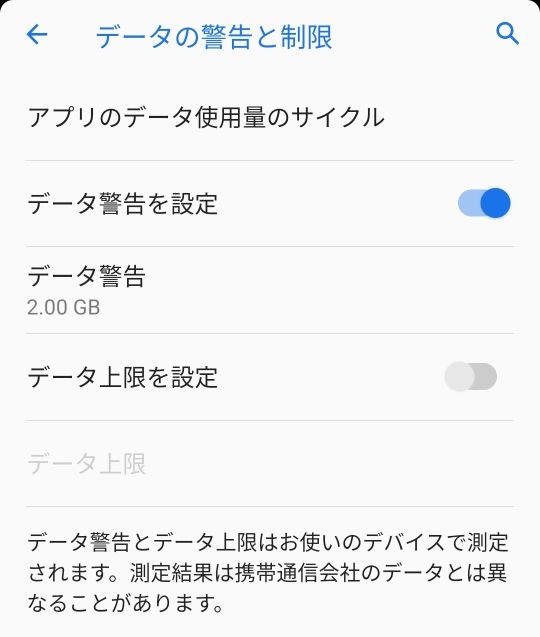
この画面の下に注意書きには、先程上で記述したことと同じことが書かれています。スマホで測定したデータ使用量と契約した携帯電話会社が測定したデータ使用量は異なることがあるということです。
さて、この画面の一番上に「アプリのデータ使用量のサイクル」という項目がありますので、これをタップしてください。すると画面が暗くなって、下の方に次のようなダイアログが表示されます。
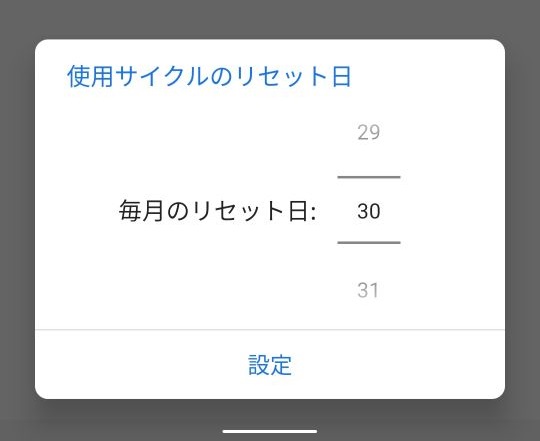
これによってスマホが測定するデータ使用量をゼロにする日を決めています。今は30になっているので、毎月30日になったらデータ使用量をゼロから積算するということになっています。
先程は6月30日から7月29日までのデータ使用量を積算するようになっていたので、設定と結果が一致していることが分かります。
例えば、毎月1日からデータ使用量を積算するには、ダイアログ内の「30」と表示されているところを上下にスワイプ操作をして「1」に合わせてください。その結果を下図に示します。
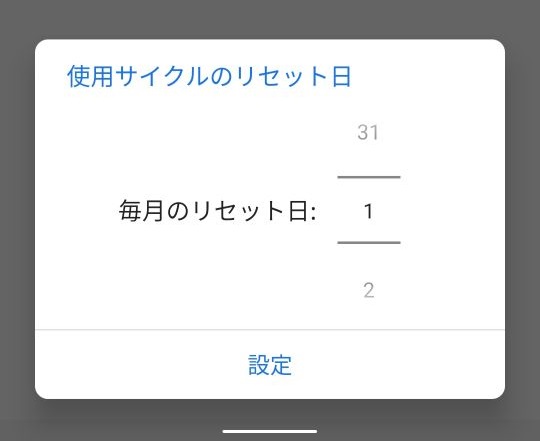
みなさんの契約に合わせた日付にセットしたら、ダイアログの下にある「設定」をタップしてください。すぐに画面は先程の表示に戻ります。
そして、一度「戻る」の操作をすると先程みた「モバイルデータ使用量」の画面に戻ります。きっと戻ってすぐは日付の欄には変化がありません。先程と同じ(上の例なら6月30日から)表示になっていると思います。でも、数秒~10秒くらい待っていると日付の部分の表示が変わり、その下の積算グラフの表示も変化するはずです。私のスマホが遅いだけかもしれませんが…。
変化した後の様子を下図に示します。
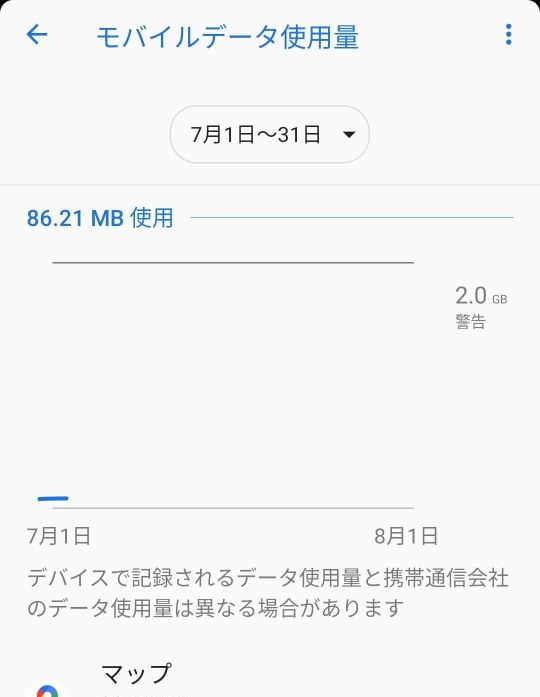
日付の表示が7月1日~になって、設定の変更が反映されたことが分かります。どうやら6月30日はモバイルデータ使用量がたまたま殆どゼロだったので、データ使用量自体は86.21MBのままですね。
これでデータ使用量の積算開始日をみなさんの契約に合わせて設定することができるようになりました。
それでは、今回のデータ使用量についての話はここまでです。